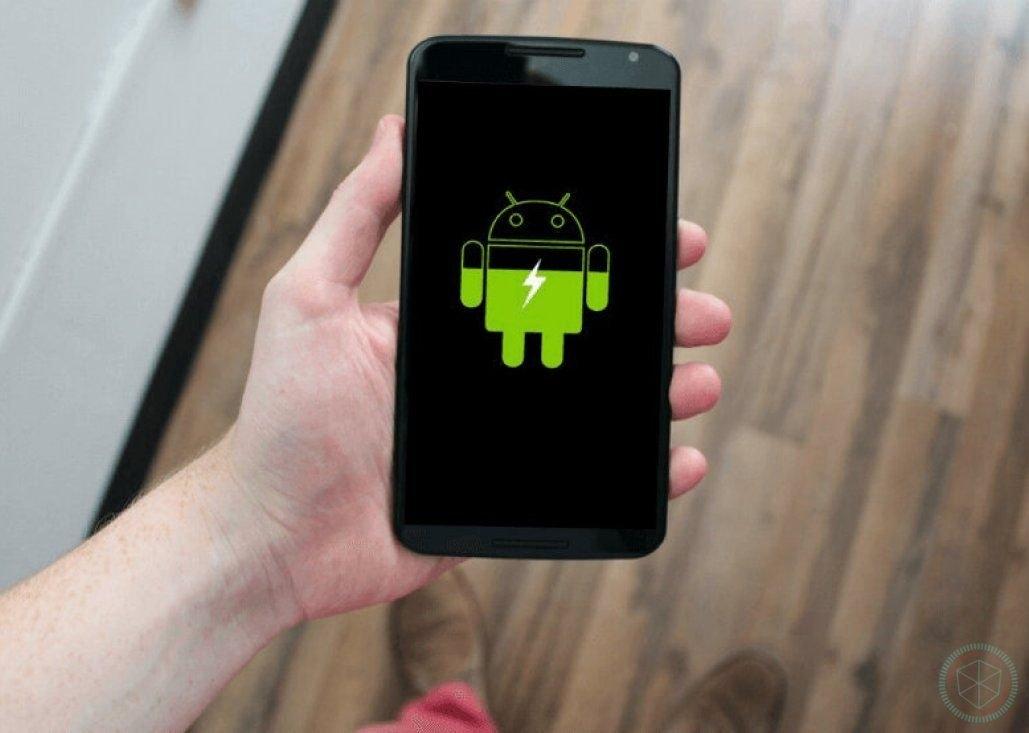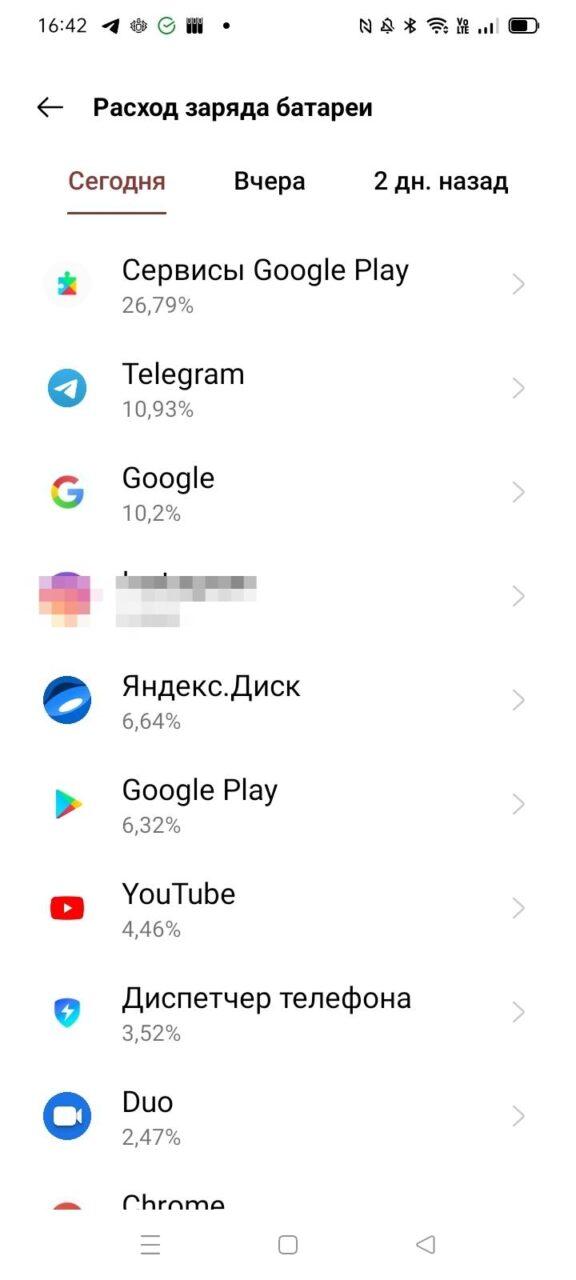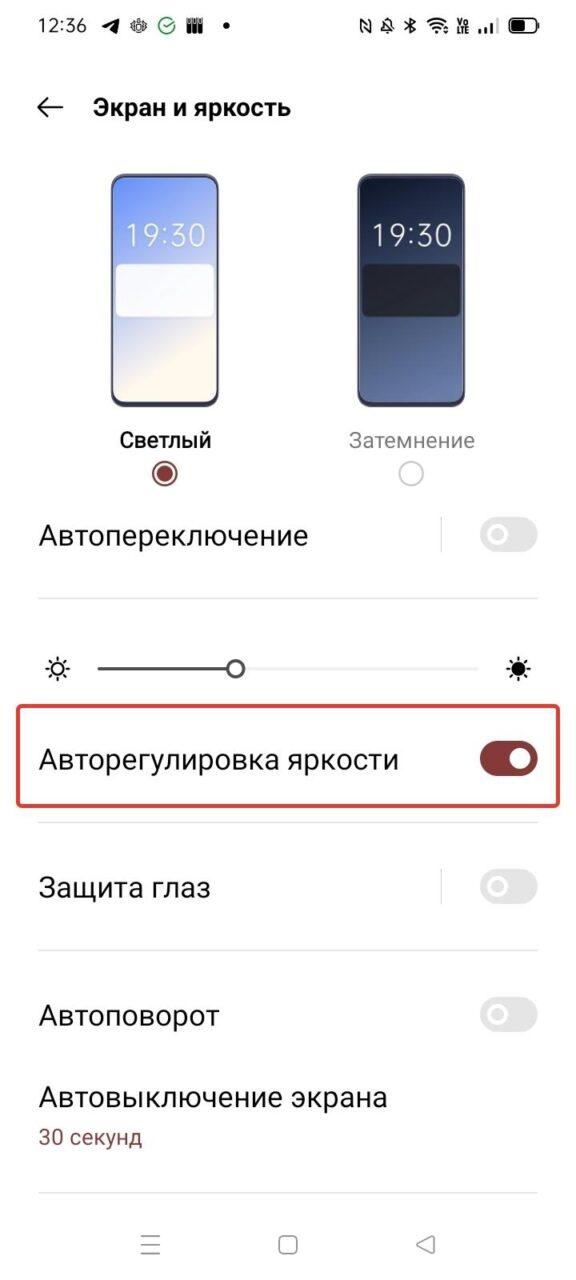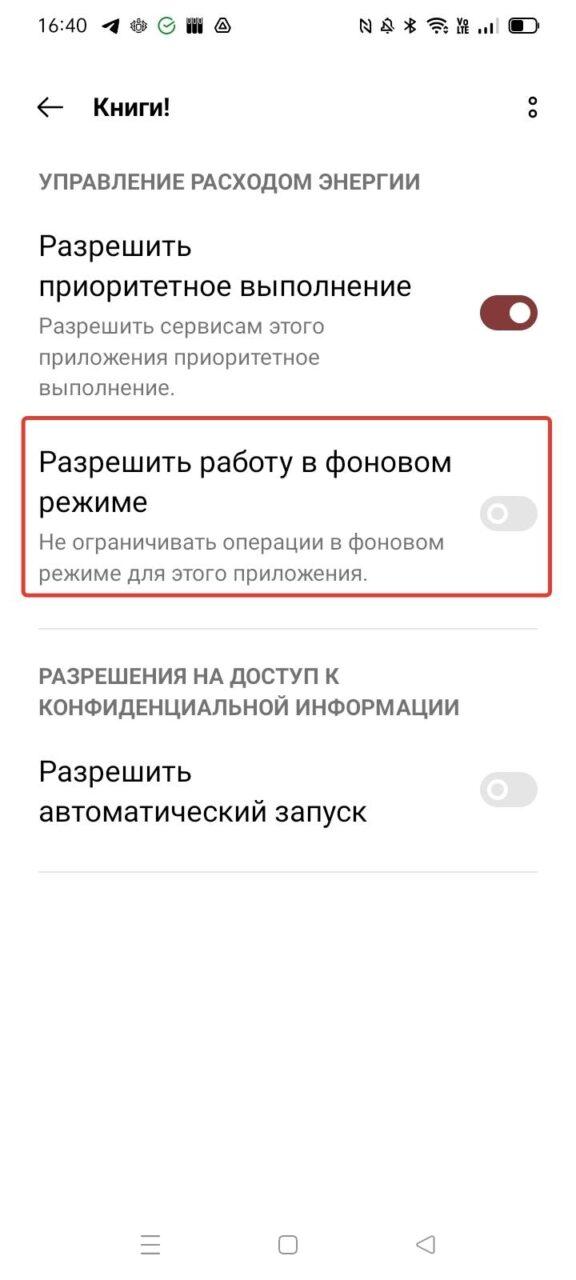Android – это открытая система, которая способна интегрироваться практически на любом устройстве. Каждый производитель самостоятельно меняет эту ОС, делая её удобное именно под себя. Всё это, а также обилие функций сильно сказывается на батарее. Добавьте к этому отсутствующую оптимизацию у многих моделей, так как этот пункт в разработке стоит очень дорого и занимает слишком много времени.
Но это не беда. Устройство можно самостоятельно «оптимизировать», правда, не программным кодом, а своими силами, чтобы смартфон дольше не разряжался.
На что расходуется заряд батареи Android
Буквально на всё, но с разной степенью. Для того, чтобы узнать свои «траты», достаточно перейти в «Настройки», а затем в «Аккумулятор». Первыми же строками устройство покажет, сколько процентов заряда было потрачено на те или иные цели. И вот уже от них нужно строить профилактику и работать над оптимизацией.
Как экономить заряд батареи на Андроид
Самый простой вариант – это урезать использование отдельных приложений и функций, чтобы не тратить заряд впустую на не нужные функции. При чём, здесь речь не только про приложения, а вообще про весь функционал: начиная экраном и заканчивая фоновыми программами, о которых 95% пользователей даже не знают.
Настройте энергопотребление
Функция «Экономия заряда батареи» доступна начиная с Android 6.0 и помогает пользователю экономить энергию, когда устройство находится в режиме ожидания. Система блокирует доступ приложений к Сети, запрещает синхронизацию данных и приостанавливает их работу, чтобы сохранять заряд аккумулятора. Рекомендуется включать эту функцию для приложений, которые не нужны постоянно, например, RSS-ридеры. Однако, для некоторых приложений, таких как мессенджеры, функцию лучше не включать, иначе вы можете пропустить важные уведомления и сообщения при выключенном экране.
Активировать эту функцию можно следующим образом:
- Для начала нужно открыть «Настройки», далее «Приложения и уведомления», «Дополнительно» и «Специальный доступ».
- После нужно найти и выбрать пункт «Экономия заряда батареи».
Некоторые смартфоны, такие как устройства от Xiaomi, предлагают функцию «Экономия батареи» с возможностью включения по расписанию. Для активации этой функции нужно нажать на значок «Экономия» в шторке уведомлений, затем выбрать опцию «Использовать по расписанию» и задать время, когда функция должна включаться и выключаться для экономии заряда.
Отрегулируйте яркость экрана
Во-первых, существует такой режим, как автоматическая яркость экрана, который подбирает идеальные настройки для конкретного освещения.
Во-вторых, максимально яркий экран просто не нужен. Яркость должна быть чуть больше средней (в случае, если автоматического режима нет или он работает плохо). Такой вариант создаёт баланс, чтобы было максимально комфортно как на свету, так и в темного. В случае последнего – это также защита от «выжигания» себе глаз слишком ярким экраном.
Отключите GPS, вайфай, блютуз
Для более точного позиционирования на местности Android использует несколько модулей, включая GPS, A-GPS, ГЛОНАСС, BeiDou, Galileo и информацию о локации сотовых вышек. Кроме того, система автоматически ищет точки доступа Wi-Fi и Bluetooth-маяки, даже если соответствующие модули выключены пользователем. Это может быть полезно для маркетинговых исследований или при отслеживании перемещений покупателей, но может привести к повышенному расходу батареи. Если экономия заряда батареи приоритетнее, то функцию поиска Wi-Fi и Bluetooth-маяков можно отключить через настройки системы в меню «Местоположение → Поиск сетей Wi-Fi и устройств Bluetooth».
Отключите фоновую активность приложений
Этот пункт не актуален для iOS, так как здесь приложения автоматически «выключаются» и, если их убрать из панели последних открытых приложений – так можно сделать только хуже. Если приложение будет полностью закрыто, то устройство будет заново перепроверять все файлы и полностью запускать приложение, что сильно потратит заряд батареи. В случае Apple лучше вообще не останавливать работу программ вручную. Однако, узнать, как сэкономить заряд на этой платформе можно из этого видео:
А вот Андроид оптимизирован куда хуже, поэтому приложения нужно закрывать. Многие приложения работают в фоновом режиме, даже если вы их не используете. К примеру, электронная почта проверяет новые сообщения через определенный период времени, что может снижать заряд батареи. Если на вашем устройстве установлено много таких приложений, то они могут значительно снизить время работы от аккумулятора.
Рекомендуется провести анализ энергопотребления приложений и запретить работу в фоновом режиме для наиболее энергозатратных приложений. Однако, не следует отключать важные уведомления, например, от мессенджеров. Отключение напоминаний получения сообщений от приложений доставок, такси или магазинов не повлияет на работу устройства и позволит сэкономить заряд аккумулятора.
Отключите вибрацию и жесты
Если вам нужно оставить включенной вибрацию на устройстве для звонков и сообщений в случае, если нельзя использовать звуковые сигналы, то можно отключить уведомления постоянного характера. Вибросигнал потребляет значительно больше энергии, если ваш гаджет будет отправлять уведомления непрерывно.
В операционной системе Android настройку вибрации можно произвести в разделе «Звуки и вибрация», перейдя к пункту «Вибрация при звонке» и установить определенное значение ползунка.
Отключите голосовое управление
Голосовой помощник на вашем смартфоне слушает ваши команды, даже если вы не используете его активно. Постоянный прослушивание может уменьшать заряд батареи вашего устройства.
В операционной системе Android вы можете отключить функцию использования голосового помощника, перейдя в меню Google в настройках. Затем выберите «Настройки для приложений Google» — «Поиск, Ассистент и голосовое управление» — «Google Ассистент» — «Voice Match/Окей, Google» и отключите эту функцию.
Избегайте сильной жары и холода
Сильные температуры, как холод или жара, могут существенно повлиять на заряд батареи вашего смартфона. Очень холодные температуры могут замедлить работу батареи, а очень жаркие могут привести к ее перегреву и быстрому разряду.
Для того чтобы защитить батарею устройства от сильных температур, рекомендуется использовать специальные чехлы, которые защитят от холода или жары.
Если вы будете использовать смартфон в жаркую погоду, убедитесь, что он находится в холодном месте, и не оставляйте его на прямом солнечном свете. Также рекомендуется выключить смартфон на время, когда он не нужен. В холодную погоду рекомендуется носить смартфон ближе к телу, чтобы сохранить батарею в тепле.
Отключите ненужные уведомления
Отключение ненужных уведомлений на вашем смартфоне может помочь сохранить заряд батареи, потому что каждое новое уведомление включает экран вашего устройства, что потребляет энергию. Кроме того, чрезмерное количество уведомлений может вызывать стресс и отвлекать от работы или праздного времяпрепровождения.
В Android можно настроить уведомления для каждого приложения в разделе «Уведомления» в меню настроек приложения. Вы можете установить приоритет для каждого уведомления, а также отключить их, если они не нужны.
Чтобы отключить уведомления на Android, выполните следующие действия:
- Откройте приложение «Настройки».
- Найдите раздел «Приложения» или «Приложения и уведомления».
- Выберите приложение, для которого нужно выключить уведомления.
- Нажмите на пункт «Уведомления».
- Отключите нежелательные уведомления, сбросив соответствующие переключатели в позицию «Выкл.».
Не забывайте, что некоторые уведомления всё же важны, поэтому следует настраивать их с умом и оставлять те, которые действительно полезны вам.
Отключите службы, которыми не пользуетесь
Отключение ненужных служб или фоновых процессов на вашем смартфоне может помочь сохранить заряд батареи и повысить производительность устройства. Многие приложения запускают фоновые процессы, даже когда вы их не используете, что может привести к уменьшению времени работы устройства на одном заряде.
- Чтобы отключить ненужные службы на Android, сделайте следующее:
- Откройте приложение «Настройки» на вашем устройстве.
- Найдите раздел «Система» или «Устройство».
- Нажмите на пункт «Дополнительно».
- Выберите «Операционная система» или «Режим разработчика».
- Включите «Режим разработчика» (если он еще не включен).
- Найдите пункт «Активные службы».
- Выберите приложение, которое вы хотите отключить.
- Нажмите кнопку «Стоп», чтобы остановить службу.
Не забывайте, что некоторые службы важны для нормальной работы устройства и приложений, поэтому следует настраивать их с умом и оставлять те, которые действительно нужны. Если вы не уверены в том, какие службы можно отключить, лучше проконсультируйтесь с специалистом.
Сюда же можно отнести «игровой режим». Многие смартфоны на Android предлагают игровой режим или лаунчер, такие как Game Launcher от Samsung или Game Turbo от Xiaomi. Игровой режим позволяет отключить ненужные уведомления и настроить максимальную производительность графической системы, но это может привести к быстрому разряду батареи. Чтобы сохранить заряд батареи, выходите из игр и выходите из игрового режима, когда он вам не нужен. Иначе ваш смартфон будет работать на полную мощность, что сократит время работы батареи.
Для экономии энергии на смартфоне можно отключать неиспользуемые службы, использовать игровой режим только когда он действительно нужен, выходить из игры и отключать игровой режим когда его не нужно, а также использовать функцию экономии батареи с возможностью включения по расписанию, если таковая имеется на вашем устройстве. Эти меры помогут экономить заряд батареи и продлить время работы устройства на одном заряде. В противном случае, об удобстве можно позабыть + неправильная эксплуатация окончательно «убьёт» аккумулятор.